Các công cụ được đề xuất cao để chuyển đổi OGG sang AIFF trên Mac và Windows
Nếu bạn thích nghe các bản nhạc khác nhau và muốn phát chúng trên thiết bị cao cấp của mình, chẳng hạn như máy Mac, bạn sẽ không thể làm như vậy vì một số bản nhạc nhất định ở định dạng OGG, định dạng này có giới hạn, đặc biệt là khi được sử dụng trên một thiết bị không phải Windows. Do đó, bạn sẽ cần một công cụ hỗ trợ bạn trong việc chuyển đổi OGG sang AIFF.
Không cần phải tìm kiếm ứng dụng thích hợp nhất để cài đặt trên thiết bị giúp bạn nhẹ nhõm hơn vì chúng tôi đã tập hợp Công cụ chuyển đổi OGG sang AIFF miễn phí! Vui lòng xem danh sách chi tiết bên dưới.
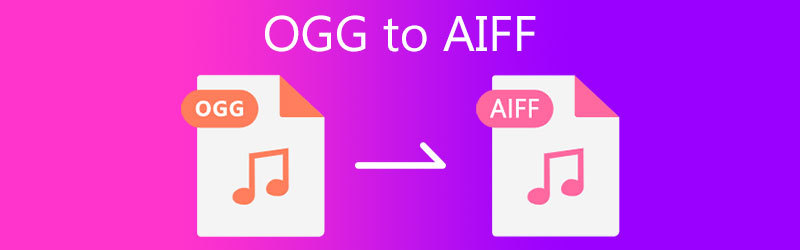
- Phần 1. Làm thế nào để chuyển đổi OGG sang AIFF trên Mac / Windows
- Phần 2. Làm thế nào để chuyển đổi OGG sang AIFF trực tuyến
- Phần 3. Câu hỏi thường gặp về Cách chuyển đổi OGG sang AIFF
Phần 1. Làm thế nào để chuyển đổi OGG sang AIFF trên Mac / Windows
Ngày nay, có một công cụ chuyển đổi tệp là điều cần thiết vì đôi khi chúng ta sẽ cần một công cụ để chuyển đổi các bản âm thanh yêu thích nhất của mình và chuyển nó sang một thiết bị khác như điện thoại, trình phát đa phương tiện và nhiều hơn nữa. Và nếu bạn đang tìm kiếm một phần mềm chuyên nghiệp mà bạn có thể cài đặt, Vidmore Video Converter là tốt nhất! Ứng dụng này là một ứng dụng chuyên nghiệp vì nó có sẵn trên cả Windows và Mac.
Bên cạnh đó, nó không tốn thời gian như các phần mềm khác. Vidmore Video Converter cung cấp tốc độ chuyển đổi nhanh hơn 50 lần trên cả âm thanh và video. Điều làm cho nó hữu ích hơn là giao diện thân thiện với người dùng cho phép mọi người dùng điều hướng công cụ một cách dễ dàng. Và để giúp bạn tốt hơn, bạn cũng có thể sửa đổi chất lượng âm thanh của mình bằng cách kiểm soát tốc độ bit, tốc độ lấy mẫu và kênh.
Đây là hướng dẫn bên dưới về cách sử dụng ứng dụng này.
Bước 1: Tải công cụ chuyển đổi OGG sang AIFF
Trước khi bắt đầu, bạn cần nhấp vào một trong các nút Tải xuống bên dưới và cài đặt nó. Sau khi bạn cài đặt nó, hãy khởi chạy nó trên thiết bị của bạn.
Bước 2: Thêm các bản nhạc của bạn
Bước tiếp theo, mở công cụ và sau đó nhấp vào Thêm các tập tin ở phần trên bên trái của màn hình hoặc bạn có thể chỉ cần chạm vào Thêm biểu tượng bạn có thể thấy ở trung tâm, sau đó thêm các tệp OGG của bạn.
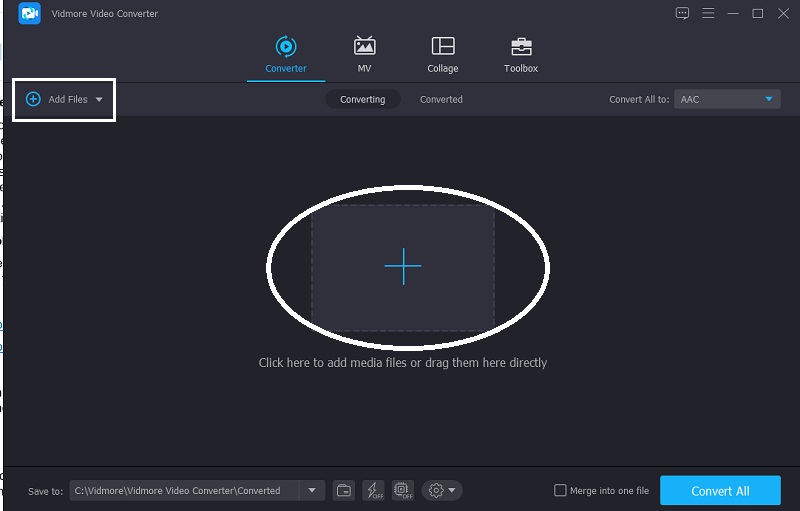
Bước 3: Chọn Định dạng AIFF
Sau khi thêm bản âm thanh bạn muốn chuyển đổi, hãy thay đổi định dạng bằng cách nhấp vào menu thả xuống Hồ sơ ở phía bên phải của âm thanh. Sau đó, đánh dấu vào Âm thanh và tìm kiếm AIFF định dạng.
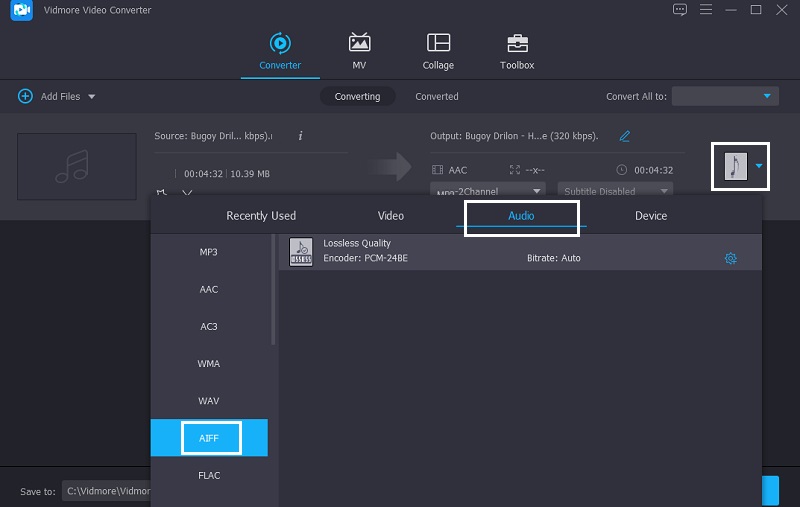
Điều tiếp theo bạn có thể làm là sửa đổi chất lượng âm thanh của mình. Nhấn vào Cài đặt ở phía bên phải của định dạng, sau đó nhấn vào mũi tên thả xuống của Tốc độ bit, Tỷ lệ mẫu và Kênh. Khi bạn đã hoàn tất, hãy nhấp vào Tạo mới và áp dụng nó trên bản âm thanh của bạn.
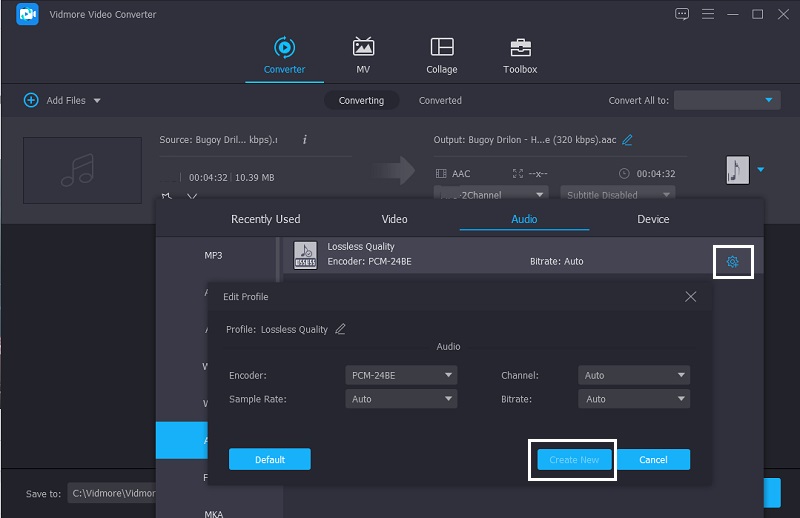
Bước 4: Chuyển đổi thành AIFF
Sau khi thực hiện tất cả các sửa đổi trên các tệp âm thanh của bạn, bây giờ bạn có thể chuyển đổi nó bằng cách nhấp vào Chuyển đổi tất cả ở phần dưới bên phải của công cụ và đợi trong vài giây cho quá trình chuyển đổi.
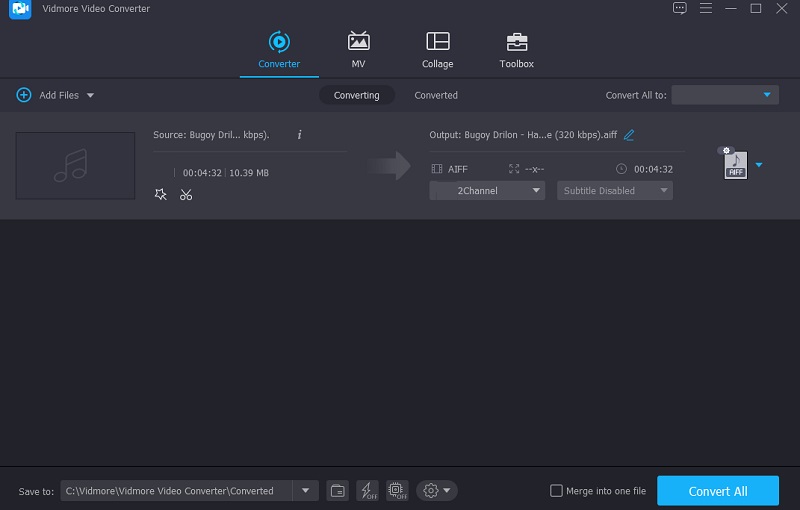
Phần 2. Làm thế nào để chuyển đổi OGG sang AIFF trực tuyến
Sau đây là các công cụ có thể giúp bạn chuyển đổi tệp OGG của mình sang các định dạng khác nhau là các ứng dụng dựa trên web. Xem bạn thích cái nào hơn.
1. Vidmore Free Video Converter
Ứng dụng dựa trên trình duyệt đầu tiên và được đề xuất nhiều nhất mà bạn có thể sử dụng để chuyển đổi OGG sang AIFF là Vidmore Free Video Converter. Ứng dụng này không khác với các công cụ có thể tải xuống khác vì nó không có giới hạn khi chuyển đổi tệp. Bạn cũng không phải lo lắng nếu bạn là người mới bắt đầu vì nó có giao diện thân thiện. Điều tuyệt vời hơn về công cụ trực tuyến này là, nó tiết kiệm thời gian của bạn! Hãy tưởng tượng chuyển đổi một bản âm thanh có kích thước tệp lớn chỉ trong vài giây. Nghe có vẻ tiện lợi phải không? Cùng với đó, bạn có thể làm theo hướng dẫn bên dưới.
Bước 1: Tìm trang chính thức của Vidmore Free Video Converter và tải xuống trình khởi chạy của nó bằng cách nhấp vào Thêm tệp để chuyển đổi.
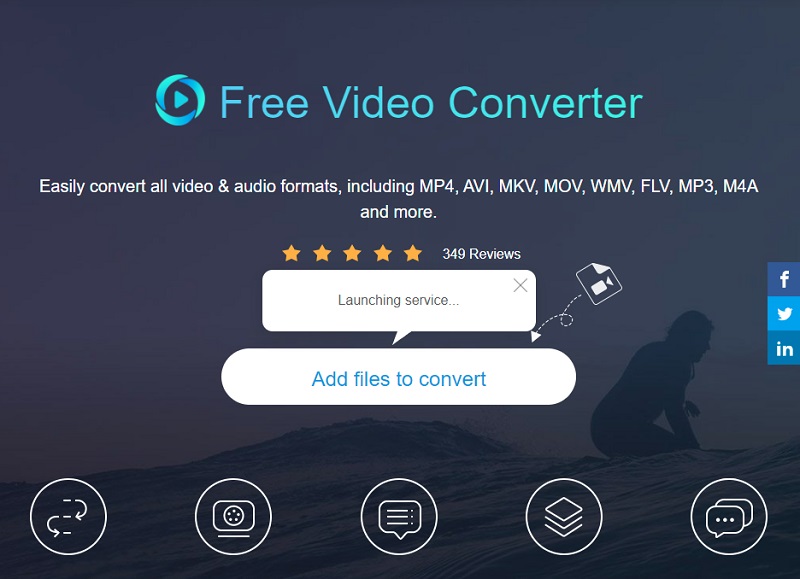
Bước 2: Sau khi bạn tải xuống trình khởi chạy của công cụ dựa trên web, bây giờ bạn có thể thêm các tệp OGG của mình bằng cách nhấp vào Thêm tệp để chuyển đổi lần nữa. Và nếu bạn muốn chèn một tệp âm thanh khác, chỉ cần nhấp vào Thêm tập tin.
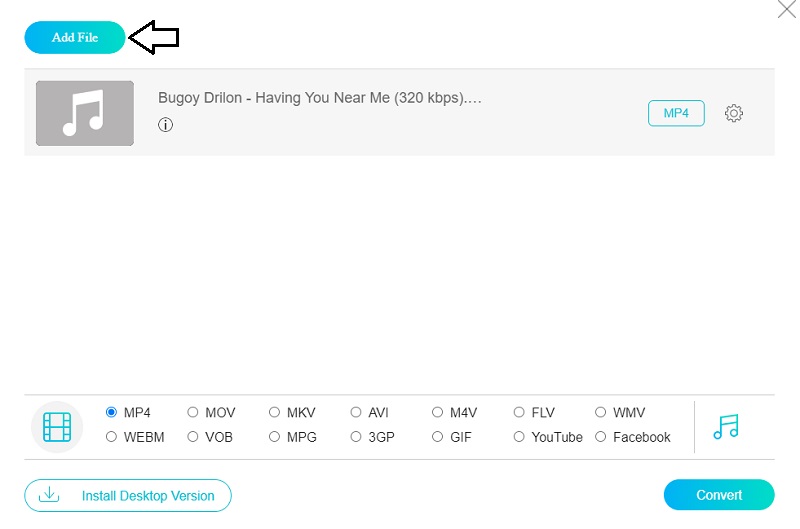
Bước 3: Bước tiếp theo, thay đổi định dạng của bản nhạc OGG của bạn bằng cách nhấp vào Âm nhạc ở bên phải màn hình. Sau đó, chọn AIFF từ các định dạng nhất định bên dưới.
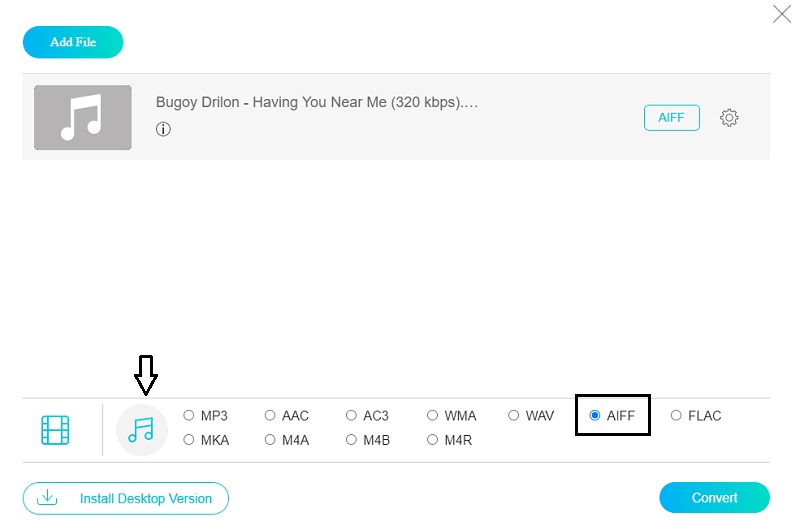
Một điều khác bạn có thể làm trên tệp OGG của mình là điều chỉnh Cài đặt âm thanh. Bằng những điều chỉnh này, bạn có thể kiểm soát chất lượng các tệp âm thanh của mình. Chỉ cần nhấp vào Cài đặt ở bên phải của màn hình và điều hướng Tốc độ bit và Tỷ lệ mẫu trong số các bản âm thanh của bạn. Sau đó nhấp vào nút OK khi bạn đã hoàn tất.
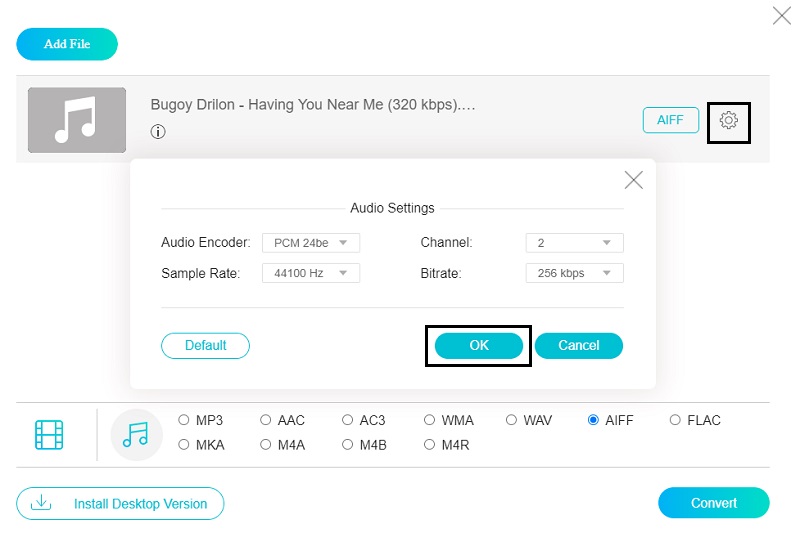
Bước 4: Để áp dụng thành công các sửa đổi, bây giờ bạn có thể nhấp vào Đổi và chọn vị trí của tệp khi một thư mục xuất hiện. Chỉ cần nhấp vào Chọn thư mục và đợi vài giây để nhận được đoạn âm thanh đã chuyển đổi.
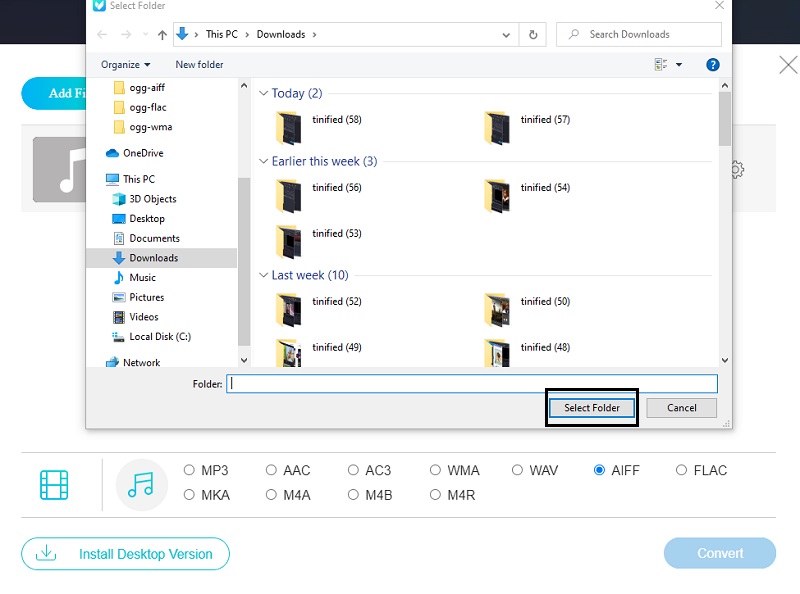
2. Zamzar - Công cụ chuyển đổi OGG
Nếu bạn đang tìm kiếm một công cụ chuyển đổi âm thanh trực tuyến, Zamzar là một sự lựa chọn khác. Công cụ dựa trên web này được phát triển để cho phép người dùng chuyển đổi các tệp âm thanh và video miễn phí. Nó cũng cung cấp một giao diện thân thiện với người dùng và xử lý một loạt các định dạng tệp. Zamzar có khả năng chuyển đổi các tập tin có kích thước lên đến 50MB. Phần mềm trực tuyến này có hướng dẫn từng bước về cách chuyển đổi OGG sang AIFF.
Bước 1: Mở trình duyệt của bạn và tìm kiếm Zamzar Online File Conversion vào thanh tìm kiếm. Sau khi nó đưa bạn đến trang chính thức của ứng dụng, hãy nhấp vào Thêm các tập tin.
Bước 2: Sau khi bạn đã tải lên tệp mà bạn muốn chuyển đổi thành AIFF, nó sẽ tự động đưa bạn đến bước thứ hai. Chỉ cần nhấp vào Chuyển đổi sang và nó sẽ hiển thị cho bạn các định dạng có sẵn dựa trên tệp bạn đã gửi.
Bước 3: Sau khi chọn định dạng âm thanh bạn muốn, bạn sẽ được chuyển sang bước cuối cùng. Chỉ cần nhấp vào Chuyển đổi ngay và đợi quá trình chuyển đổi hoàn tất.
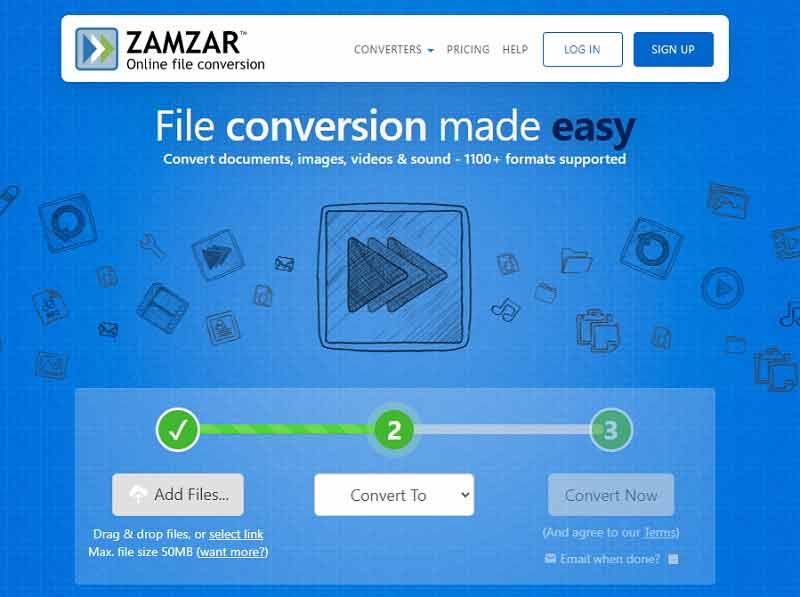
3. Convertio
Convertio là một lựa chọn tuyệt vời nếu bạn đang tìm kiếm một bộ chuyển đổi âm thanh trực tuyến dễ sử dụng. Tiện ích dựa trên web này tương thích với nhiều loại thiết bị, bao gồm cả Windows và Mac. Nó cũng đơn giản để chuyển đổi vì không có nhiều kỹ thuật. Ngoài ra, bạn có tùy chọn chọn một định dạng tệp nhất định. Và, để cung cấp cho bạn cách sử dụng công cụ trực tuyến này để chuyển đổi tệp của bạn, đây là quy trình điều hướng văn bản.
Bước 1: Tìm kiếm Convertio bằng trình duyệt web ưa thích của bạn. Sau đó, dưới Chọn tệp , chọn các tệp bạn muốn sử dụng. Sau đó, sử dụng các tùy chọn được cung cấp bởi ứng dụng này, tải xuống tệp.
Bước 2: Sau khi bạn hoàn tất việc thêm tệp đích của mình, hãy nhấp vào mũi tên thả xuống và chọn AIFF dưới dạng định dạng.
Bước 3: Chỉ cần nhấp vào Đổi khi bạn đã quyết định định dạng cho tệp âm thanh của mình và đợi một lát để tệp chuyển đổi đúng cách.
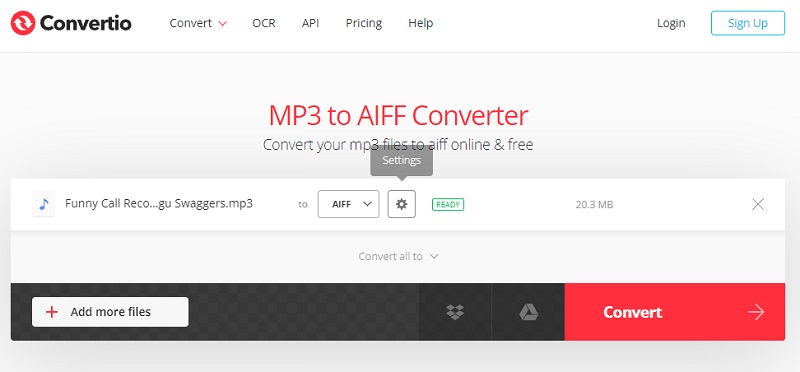
Phần 3. Câu hỏi thường gặp về Cách chuyển đổi OGG sang AIFF
1. Ưu điểm của việc chuyển đổi một tệp thành AIFF là gì?
Ưu điểm của tệp AIFF là nó tạo ra âm thanh chất lượng cao.
2. Cái nào tốt hơn, AIFF hay FLAC?
Thông thường AIFF tốt hơn FLAC vì AIFF là định dạng âm thanh chất lượng cao. FLAC bị nén, làm giảm chất lượng của nó, mặc dù nó vẫn tốt hơn MP3.
3. AIFF có chất lượng cao hơn WAV?
Trên thực tế, WAV và AIFF có chất lượng chính xác như nhau. Thông thường WAV chủ yếu được sử dụng trên PC trong khi AIFF đang được sử dụng trên Mac.
Phần kết luận
Các bài viết trên là Bộ chuyển đổi OGG sang AIFF trực tuyến và ngoại tuyến. Bạn có thể thử các công cụ đó trong Phần 2 và bạn sẽ không phải tải xuống ứng dụng trước khi có thể chuyển đổi đầy đủ các tệp của mình. Nhưng nếu bạn thích sử dụng phần mềm hơn, bạn có thể tin tưởng vào công cụ chuyên nghiệp trong Phần 1.


